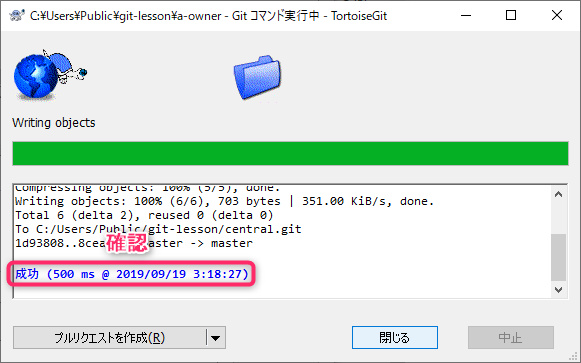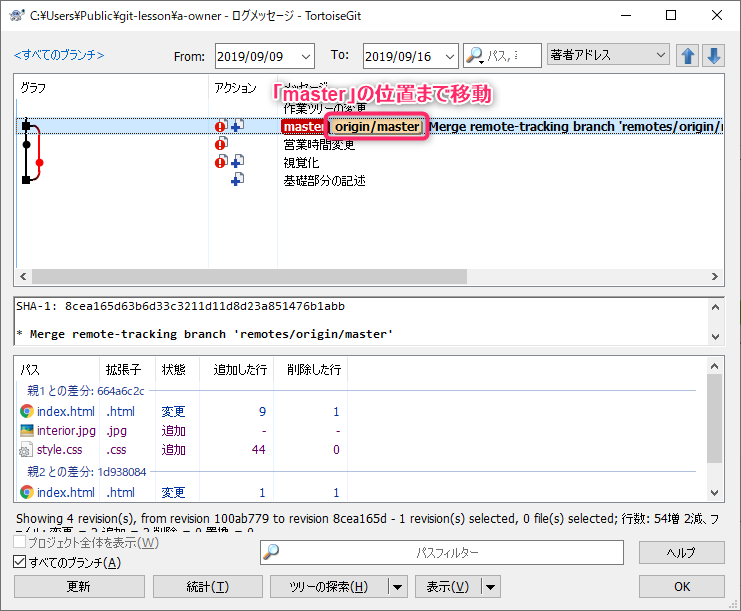「origin/master」ブランチを「master」ブランチにマージすることで
「master」ブランチをリモートリポジトリーにプッシュできるようになります。
マージしたブランチをプッシュしたとき、
それぞれのリポジトリーでブランチがどのように変化するかを解説します。
Linux 知識の要らない Git 講座 目次にもどる
ストーリー
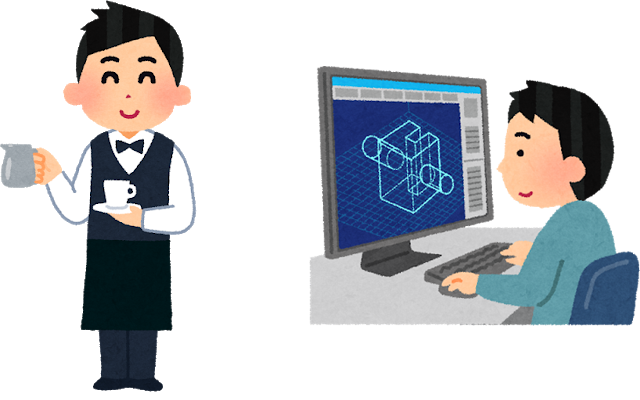
前回までのあらすじ
ビジネスオーナーの A さんはお店のホームページの基礎部分を自分で作った後、
続きの作り込みを Web ディレクターの B さんにお願いしました。
そのあと、営業時間を変更しようと考え、
ホームページの営業時間の表示を変更しました。
A さんは変更をコミットしてプッシュしましたが、
プッシュに失敗しました。
リモートリポジトリーから編集履歴をフェッチしたところ、
B さんが先にプッシュしていたことに気付き、
B さんの編集履歴をマージしました。
A さんはもう一度プッシュしてみることにしました。
マージされた制作物を確認してみよう
マージが終わった後の HTML ファイルをブラウザで開くと
以下のようになっています。
B さんの作り込みが反映されています。
そして、営業時間は A さんが変更した内容になっています。
もう一度プッシュしてみよう
A さんの作業用フォルダーから中央リポジトリーにプッシュします。
ログ画面からプッシュするときは
「master」を右クリック → [プッシュ] をクリックしましょう。
今度は成功するはずです。
「成功」と表示されることを確認します。
ローカルリポジトリーのログでは
「origin/master」ブランチが「master」ブランチと同じ編集履歴まで移動しました。
そして、中央リポジトリーのログでは、
A さんと B さんの両方の編集履歴と、それらをマージした編集履歴が確認できます。

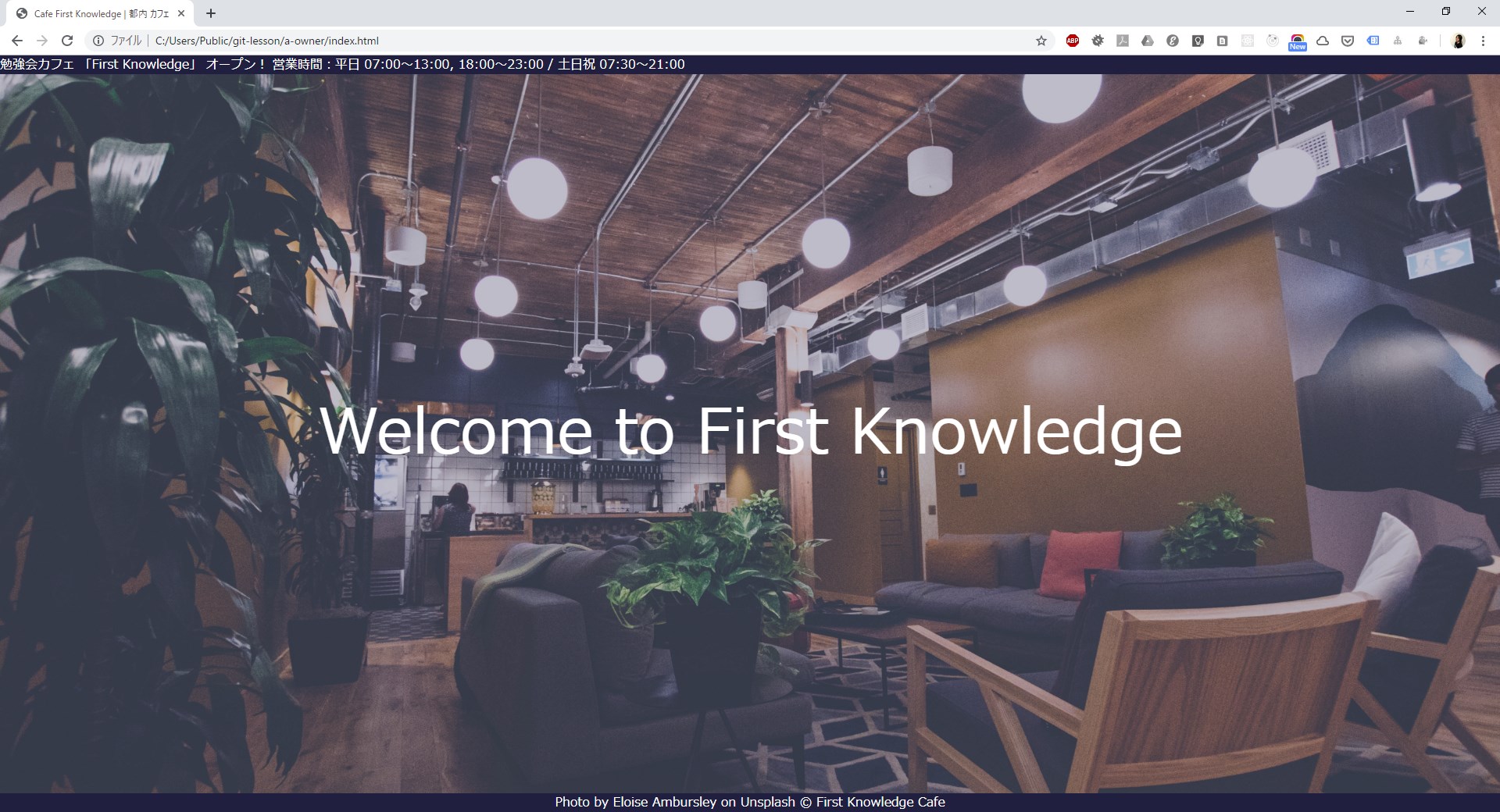
![ログ画面からプッシュするときは、「master」を右クリック → [プッシュ] をクリック](/app/uploads/2019/09/img-git-lesson-push-merged-branch.png)